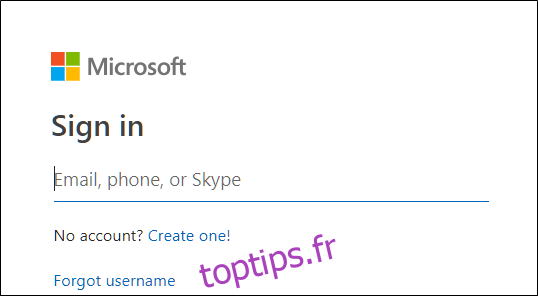L’application Sticky Notes de Windows 10 est une solution puissante de prise de notes, mais elle ne vous permet pas de restaurer les notes supprimées, ou le fait-il? Bien que cette fonctionnalité ne fasse pas partie de l’application de bureau, il existe un moyen de récupérer vos notes supprimées.
Comment récupérer des notes autocollantes supprimées
Vous avez accidentellement supprimé un pense-bête contenant des informations importantes, mais l’application de bureau ne dispose pas d’un moyen de récupérer, ni même de voir, les éléments que vous avez supprimés. Eh bien, grâce à Sticky Notes qui synchronise tout sur le cloud, vous pouvez désormais récupérer toutes les notes que vous avez supprimées, directement depuis votre compte Microsoft Outlook.
Remarque: pour accéder à cette fonctionnalité, vous devez vous connecter avec un compte Microsoft sous Windows 10. De plus, Microsoft ne conserve vos notes autocollantes que tant que votre dossier d’éléments supprimés les contient, généralement 30 jours.
Allumer Outlook.live.com et connectez-vous à votre compte Microsoft que vous utilisez pour Windows 10.
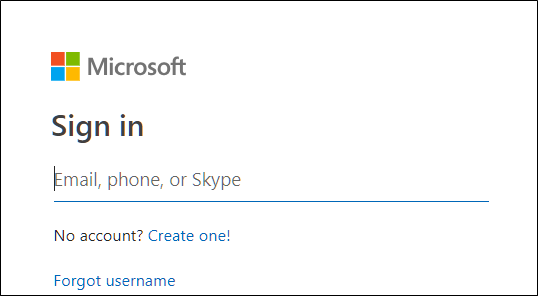
Une fois que vous êtes connecté, faites défiler le volet de gauche et cliquez sur « Éléments supprimés ».
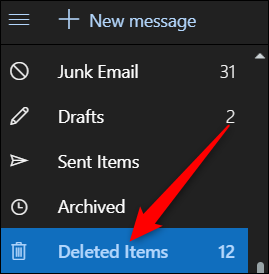
Faites défiler la liste jusqu’à ce que vous voyiez les éléments que vous souhaitez récupérer. Si vous avez plusieurs éléments, cliquez d’abord sur la bulle à côté de chaque élément, puis cliquez sur « Restaurer ».
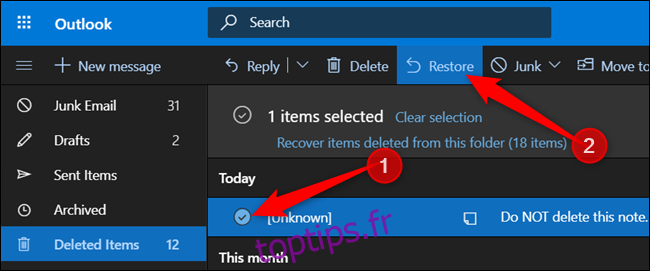
Les éléments sélectionnés disparaissent du dossier et vous laissent vous demander si quelque chose s’est passé. Lorsque vous revenez à l’application de bureau, rien ne semble avoir changé. En effet, le processus de synchronisation est un peu lent et vous devez ajouter manuellement toutes les notes récupérées sur votre bureau.
Depuis l’application de bureau, cliquez sur le bouton de menu à trois points sur n’importe quelle note, puis sur «Liste des notes».
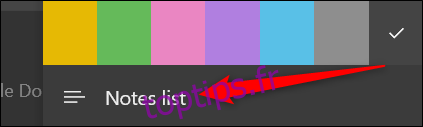
Une liste de toutes les notes est disponible ici. Vous pouvez facilement rechercher, supprimer et afficher tout ce qui est contenu dans cette liste fournie. Cliquez avec le bouton droit sur la note précédemment supprimée, puis cliquez sur « Ouvrir la note ».
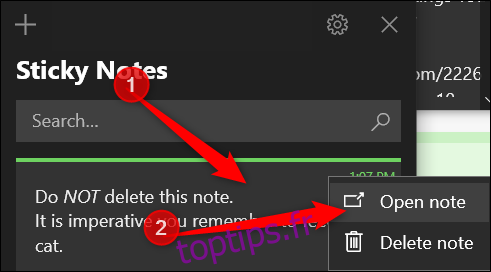
Si, pour une raison quelconque, la note récupérée n’apparaît pas dans la liste des notes, cliquez sur le rouage de réglage dans le coin supérieur droit.
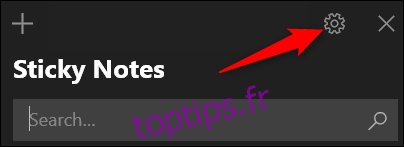
Faites défiler les paramètres jusqu’à ce que vous voyiez le bouton «Synchroniser maintenant» et cliquez dessus.
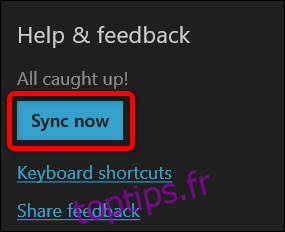
Revenez à votre liste de notes et suivez les étapes précédentes pour que votre note réapparaisse sur votre bureau.